V tej objavi se bomo naučili, kako odstranite igro League of Legends iz računalnika z operacijskim sistemom Windows na pravi način.

liga legend (LoL) je priljubljena večigralska spletna bojna video igra Riot Games, ki je na voljo za Windows in druge platforme. Toda včasih se namestitev igre poškoduje ali okuži in ne deluje dobro ali pa se začnete soočati s težavami v igri.
V tem primeru morajo uporabniki izvesti čisto namestitev igre kot korak za odpravljanje težav, da odpravijo težavo. In za to morate najprej popolnoma odstraniti igro iz računalnika. Lahko se tudi zgodi, da ne želite več igrati igre LoL in jo želite odstraniti iz računalnika.
Zdaj obstajajo različni načini za odstranitev LoL v sistemu Windows. Tukaj bomo razpravljali o postopkih po korakih za odstranitev igre LoL iz sistema Windows 11/10. Preverimo zdaj.
Kako odstranim igre LoL in Riot?
Riot Games, vključno z Leagues of Legends, je mogoče odstraniti na običajen način z nastavitvami sistema Windows ali nadzorno ploščo. Zdaj, če se ne želite truditi, lahko za odstranitev iger Riot iz računalnika uporabite tudi program za odstranjevanje drugih proizvajalcev. Več brezplačne programe za odstranjevanje programske opreme omogočajo odstranitev več iger Riot hkrati.
Kako odstraniti League of Legends v sistemu Windows?
Z nastavitvami sistema Windows lahko odstranite League of Legends iz računalnika. Tukaj so glavni koraki, ki jih morate izvesti, da popolnoma odstranite LoL v sistemu Windows 11/10:
- Odprite aplikacijo Nastavitve.
- Pojdite v Aplikacije > Nameščene aplikacije.
- Poiščite League of Legends in tapnite menijski gumb s tremi pikami.
- Izberite možnost Odstrani in sledite pozivom.
- Izbrišite preostale mape in datoteke.
- Znova zaženite računalnik.
Oglejmo si podrobneje o zgornjih korakih.
Najprej zaženite nastavitve aplikacijo z bližnjično tipko Win+I in se pomaknite do Aplikacije zavihek v levem podoknu. In nato kliknite na Nameščene aplikacije možnost v desnem podoknu, kjer si lahko ogledate vse nameščene aplikacije in igre.
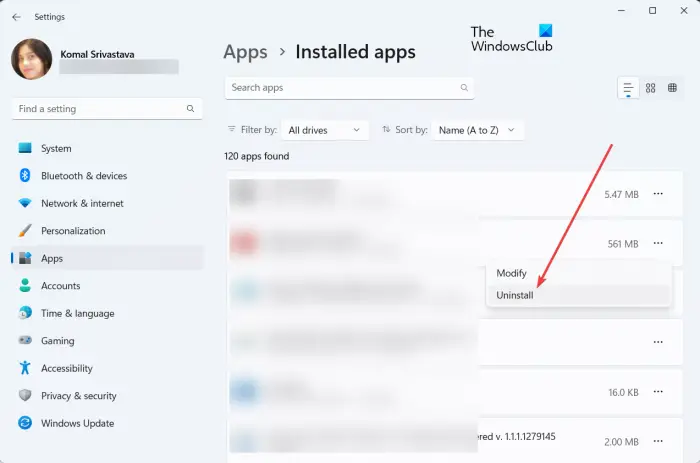
Zdaj se pod seznamom nameščenih aplikacij pomaknite navzdol in poiščite liga legend igra. Po tem kliknite menijski gumb s tremi pikami, povezan z igro. Med prikazanimi možnostmi izberite Odstrani in nato sledite navodilom na zaslonu, da dokončate postopek odstranitve. Riot Client bo odstranil igro iz vašega računalnika.
Glej: League of Legends se ne odpre ali naloži v računalniku z operacijskim sistemom Windows .
Ko je postopek odstranitve končan, morate iz sistema odstraniti preostale datoteke igre, da jo popolnoma odstranite. Če želite to narediti, odprite Raziskovalec datotek z Win+E in poiščite namestitveni imenik igre Leagues of Legends. Privzeto je nameščen na spodnji lokaciji:
Windows 10 ne more ustvariti novega uporabnika
C:\Riot Games\League of Legends
Preprosto izberite mapo League of Legends in pritisnite gumb Izbriši, da počistite mapo. Poleg tega lahko tudi ročno iščete s ključno besedo »League of Legends« ali »LoL« v pogonu C in izbrišete vse povezane preostale datoteke.
Ko končate, lahko znova zaženete računalnik, da dokončate odstranitev igre League of Legends.
Lahko tudi odstranite LoL s pomočjo nadzorne plošče .
Preberite: Odpravite napako RADS v igri League of Legends v računalniku z operacijskim sistemom Windows .
Odstranite League of Legends z brezplačnim programom za odstranjevanje programske opreme
Druga preprosta metoda je uporaba programa za odstranjevanje programske opreme drugega proizvajalca za popolno odstranitev igre League of Legends iz sistema Windows. obstajajo več programov za množično odstranjevanje programov ki prav tako odstranijo preostale datoteke in vnose v registru, povezane z aplikacijami, da jih popolnoma odstranijo iz vašega sistema. Ni vam treba ročno iskati preostalih datotek, da bi jih izbrisali, kar je prednost pred zgoraj obravnavano običajno metodo za odstranitev igre.
Na srečo obstajajo tudi brezplačni odstranjevalci programov. Torej lahko uporabite brezplačno programsko opremo, kot je Bulk Crap Uninstaller, IObit Uninstaller ali Absolute Uninstaller, da odstranite igro League of Legends iz računalnika z operacijskim sistemom Windows. Prenesite in namestite katerega koli od teh programov za odstranjevanje, ga zaženite, izberite igro LoL in pritisnite ustrezno možnost Odstrani. Ostalo bo vse naredila programska oprema sama.
Glej: Popravite kodo napake League of Legends 003 v računalniku z operacijskim sistemom Windows .
Zakaj ne morem izbrisati League of Legends?
Če igre League of Legends ne morete odstraniti iz nastavitev, lahko to storite tudi na nadzorni plošči. Odprite nadzorno ploščo z iskanjem Windows in pojdite na možnost Programi > Odstrani program. Po tem izberite igro League of Legends, pritisnite gumb Uninstall na vrhu in potrdite postopek odstranitve. Če to ne pomaga, odstranite igro v varnem načinu .
Zdaj preberite: Število pinga League of Legends na osebnem računalniku z operacijskim sistemom Windows .















